
PDF-XChange Editor Plusv8.2中文版
- 软件大小:91.2 MB
- 更新日期:2022-02-13
- 软件语言:简体中文
- 软件类别:国产软件
- 软件授权:免费软件
- 软件官网:未知
- 适用平台:Windows10, Windows8, Windows7, WinVista, WinXP
- 软件厂商:
软件介绍 人气软件 相关文章 网友评论 下载地址
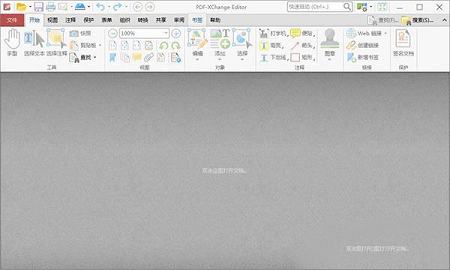
软件特色
1、编辑文档利用广泛的编辑工具,文档增强功能,导航窗格和页面编辑选项来激活您的PDF文档。
2、向文档添加注释和注释
以各种格式为文档添加注释和注释,包括几何形状,文本框,超链接和音频文件。
3、编辑现有PDF内容
享受编辑基于文本的PDF内容的能力,包括突出显示,删除,下划线和插入文本的选项,使用高级测量工具永久删除具有编排功能的内容并测量尺寸。 请注意,无法编辑扫描的材料。
功能介绍
世界上最好的压缩与优化技术支持PDF/A格式以保证对长期存档标准的支持
提供给MS Office集成的扩展功能—通过工具栏实现
分栏打印模式-将多页自动装载并重新调整为一页,且可正确计算各页位置
增强的视觉布局预检器,将允许你通过使用打印选项调整页面大小
灵活的DPI输出选项,可设置范围:50-2400
支持中日韩字体/字符
添加水印或覆盖PDF文档,从而生成新的PDF并输出。 – 是企业文具使用的理想选择
自动生成书签
自动生成页眉/页脚
扩展字体嵌入选项
规范化-创建特定打印机的参数并保存供以后使用
MAPI/SMTP邮件集成选项
支持Windows 2000到Windows 7(32/64位)系统
关于Windows 95, 98, ME, NT请参阅以下选项
软件集合/终端服务器认证
基于宏的文件自动命名/定位—可以使用Javascript
完整的数字签名和安全设置功能,包括40/128位的和AES加密选项
增强的MS Office-免费的批处理转换器
使用教程
一、pdf xchange editor怎么编辑文字1、首先,我们打开软件,进入软件的主界面。
2、用户可以双击编辑界面打开文档或者点击左上角菜单栏上的“打开”按钮。
3、随后,我们即可添加PDF文档到我们的编辑界面。
4、我们点击功能栏上的“编辑内容”按钮,然后即可对文档执行编辑操作。
5、我们点击要编辑的部分,其将自动框选我们要编辑的段落内容,,接着点击要编辑的窗口内容,其在文字下方弹出波浪线,具体如下图所示。
6、此时的文字或者内容处于可编辑状态,然后用户即可对内容修改或者编辑。
7、编辑完成后,我们点击“保存”按钮,然后即可完成编辑。
二、替换PDF页面方法
1、首先,用户需要先在软件中打开我们要替换页面的PDF文档。
2、随即,我们在菜单栏中选择“页面组织-替换页面”,然后打开替换页面的窗口。
3、如图,呼出了如下所所示的替换页面窗口。
4、我们在“要替换的页面”一栏中选择我们要替换的PDF文档界面。
5、然后,我们在“新页面开始”一栏中选择我们所要替换的PDF文档。
6、然后在“页面范围”中添加替换的文档页面。
7、替换页面选项,用户可以根据自己的需要选择使用新内容替换原有内容,或者全部替换。
8、最后,点击确定按钮后即可完成替换,完成替换后,用户可以先进行预览,满意后我们点击保存即可。
下载地址
-
PDF-XChange Editor Plusv8.2中文版
普通下载地址
资源服务器故障请点击上面网盘下载
其他版本下载
- 查看详情极速PDF阅读器 V3.0.0.2039 官方版9.59 MB 简体中文22-07-11
- 查看详情免费追书pc版 v8.0.039.89MB 简体中文22-05-25
- 查看详情超星阅读器官方最新版 v4.1.69.86MB 简体中文22-05-23
- 查看详情CSV Reader(CSV文件阅读器)v1.1.1绿色版50 KB 简体中文22-02-18
- 查看详情faip文件阅读器v3.0中文版7.2 MB 简体中文22-02-18
- 查看详情微信听书v1.0.16电脑版69.83 MB 简体中文22-02-18
- 查看详情福昕PDF阅读器(Foxit Reader)绿色便携增强版v10.1.0.37527203 MB 简体中文22-02-18
- 查看详情点阅小说大全v4.2.0电脑版31.5 MB 简体中文22-02-18
人气软件

adobe digital editionsv4.5.1绿色破解版8.06 MB
/简体中文
稻壳阅读器v2.05.00无限制破解版3.1 MB
/简体中文
Adobe Reader 10绿色中文版v10.084.2 MB
/简体中文
IceCream Ebook Reader Prov5.19中文破解版(附破解补丁和教程)28.38 MB
/简体中文
Sumatra PDFv3.2.12绿色破解版12.6 MB
/简体中文
书生阅读器v7.8 绿色官方版50.8 MB
/简体中文
福昕PDF阅读器绿色精简版v9.2.1.375386.6 MB
/简体中文
Foxit Reader(福昕PDF阅读器)v9.2.1.37538中文破解版54.2 MB
/简体中文
网页书籍抓取器v1.4免费版13.33 MB
/简体中文
Adobe Reader 10中文破解版84.2 MB
/简体中文
相关文章
-
无相关信息
网友评论共0条












 SSCOM串口调试助手v5.13.1绿色免费版
SSCOM串口调试助手v5.13.1绿色免费版 楼月微信聊天记录导出恢复助手v4.7.7破解版
楼月微信聊天记录导出恢复助手v4.7.7破解版 Rainmeter(雨滴桌面秀)中文版v4.3.3298
Rainmeter(雨滴桌面秀)中文版v4.3.3298 伪物圣女的邪教讨伐全cg存档 V1.0 绿色免费版
伪物圣女的邪教讨伐全cg存档 V1.0 绿色免费版 Neat Readerv6.0.4破解版
Neat Readerv6.0.4破解版 雷电安卓模拟器v3.65小米定制版
雷电安卓模拟器v3.65小米定制版 DiskGenius海外版专业破解版 v4.9.6.564(免注册)
DiskGenius海外版专业破解版 v4.9.6.564(免注册) 猎豹免费wifiv5.1.1711091 电脑版
猎豹免费wifiv5.1.1711091 电脑版 NZXT CAM(电脑监控软件)v4.0.11中文版
NZXT CAM(电脑监控软件)v4.0.11中文版






